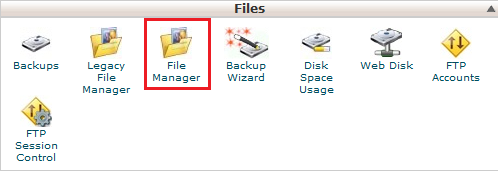Trong khuổn khổ bài viết này Hostvn sẽ hướng dẫn các bạn cài đặt mã nguồn mở WordPress trên server shared hosting của Hostvn . Qua đó các bạn sẽ nắm được thêm việc thực hiện một số tháo tác trên cPanel .
- Đầu tiên các bạn cần download bộ cài đặt mã nguồn WordPress
- Tiếp theo chúng ta sẽ tiến hành các thao tác cài đặt :
– Đối với bộ cài đặt có dung lượng dưới 5 MB, chúng ta có thể upload trực tiếp bằng cPanel . Với các bộ cài đặt có dung lượng lớn hơn, chúng ta sẽ upload qua giao thức FTP . Tôi sẽ hướng dẫn các bạn upload với cPanel và FileZilla.
Cpanel
Các bạn đăng nhập vào trang quản trị Cpanel chọn ” File Manager ”
Chọn ” Upload ”
Chọn ” Choose File ” , tìm bộ cài đặt trong máy bạn và upload
Hệ thống sẽ có thông báo upload thành công tại góc phải dưới của màn hình cPanel
Filezilla
Sau khi khởi động chương trình , các bạn tiến hành tìm bộ cài đặt click chuột phải chọn ” Upload ”
– Tại giao diện ” File manager ” trong trang quản trị cPanel chúng ta tìm thư mục vừa upload và tiến hành việc giải nén . Ở trong ví dụ này chúng ta sẽ tiến hành giải nén bộ cài đặt tại /public_html .
– Bây giờ chúng ta sẽ tiến hành Install bản cài đặt
Bây giờ các bạn sẽ tiến hành cấu hình các thông tin để kết nối đến database. Các bạn có thể tham khảo bài viết Hướng dẫn tạo database trên Cpanel để tạo database và user database. Sau khi tạo xong các bạn tiến hành điền các thông số. Lưu ý: Đối với các server shared hostingcủa Hostvn tại phần ” Database Host “, các bạn phải điền thông số ” db.hostvn.net ” thì mới có thể kết nối được với database các bạn tạo.


 Bạn đợi để tiến trình instal chạy. Nếu hiện ra bàng thông báo dưới đây thì tiến trình cài đặt của bạn đã thành công.
Bạn đợi để tiến trình instal chạy. Nếu hiện ra bàng thông báo dưới đây thì tiến trình cài đặt của bạn đã thành công.
Hẹn gặp lại các bạn trong các bài hướng dẫn sau !